Âm lượng của Spotify có quá thấp đối với bạn không? Tinh chỉnh các cài đặt này để làm cho âm thanh to hơn
Bạn có gặp khó khăn khi nghe danh sách phát hoặc podcast trên Spotify không? Ngay cả khi bạn đã kiểm tra thanh âm lượng và đặt nó ở mức tối đa thì có thể vẫn chưa đủ. May mắn thay, có một số cài đặt phát lại trong Spotify mà bạn có thể điều chỉnh để Spotify phát to hơn.
Đặt mức âm lượng Spotify thành To
Spotify cung cấp nhiều cấu hình âm thanh được thiết kế để tối ưu hóa trải nghiệm nghe và mang lại chất lượng âm thanh vượt trội trong quá trình phát trực tuyến. Ngoài việc chọn luồng chất lượng cao nhất hiện có hoặc kích hoạt hiệu ứng chuyển tiếp liền mạch, người dùng còn có thể linh hoạt điều chỉnh các thông số phát lại để tăng âm lượng.
Để sửa đổi đầu ra âm thanh của ứng dụng Spotify trên nền tảng máy tính để bàn, vui lòng làm theo các bước sau:1. Bấm vào biểu tượng ảnh đại diện ở góc trên bên phải giao diện để truy cập vào cài đặt tài khoản của bạn.2. Điều hướng đến tab “Cài đặt” bằng cách cuộn xuống hoặc sử dụng thanh tìm kiếm ở phía trên bên phải màn hình.3. Trong danh sách tùy chọn mở rộng, hãy tìm danh mục “Chất lượng âm thanh”.4. Trong phần này, bạn sẽ tìm thấy mục nhập “Mức âm lượng”. Việc điều chỉnh cài đặt này có thể được thực hiện bằng cách chọn một trong các tùy chọn có sẵn từ menu thả xuống nằm ngay bên dưới nó. Việc chọn tùy chọn “Loud” sẽ tăng cường độ âm thanh tương ứng.
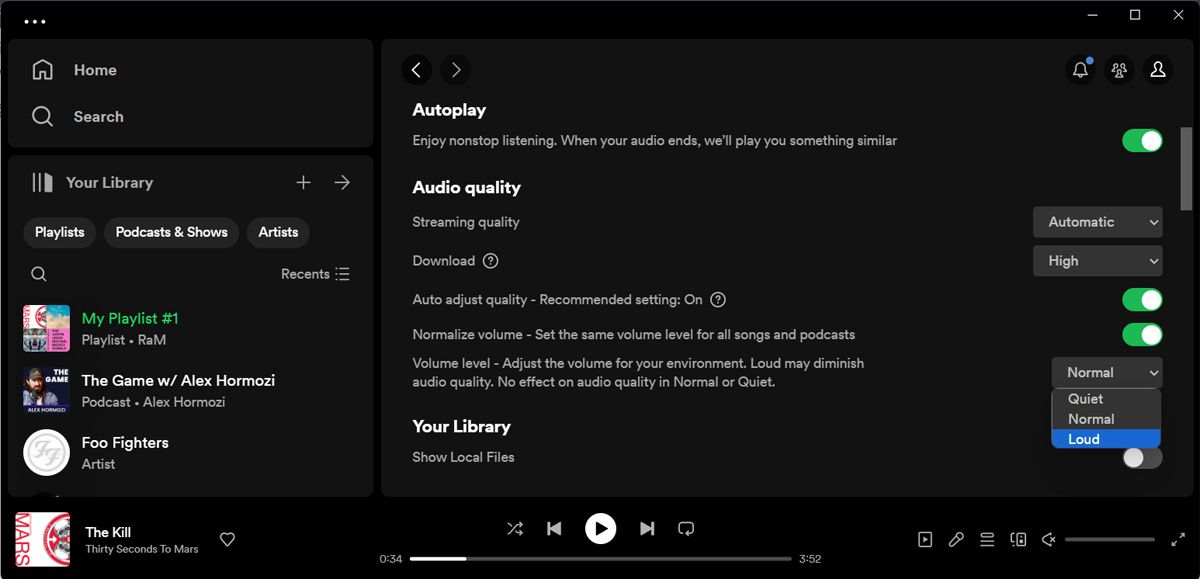
Để truy cập cài đặt âm lượng “Loud” trên ứng dụng di động của Spotify, vui lòng làm theo các bước sau:1. Nhấn vào biểu tượng hồ sơ của bạn nằm ở góc dưới bên trái của màn hình.2. Điều hướng đến phần “Cài đặt & Quyền riêng tư” bằng cách nhấn vào tab tương ứng.3. Xác định vị trí tùy chọn “Mức âm lượng” và vuốt qua để kích hoạt nó.4. Chọn tùy chọn “Loud” để tăng âm thanh phát ra tương ứng. Xin lưu ý rằng tính năng này chỉ có thể truy cập được nếu bạn là người dùng cao cấp có đăng ký hoạt động với dịch vụ Spotify Premium.
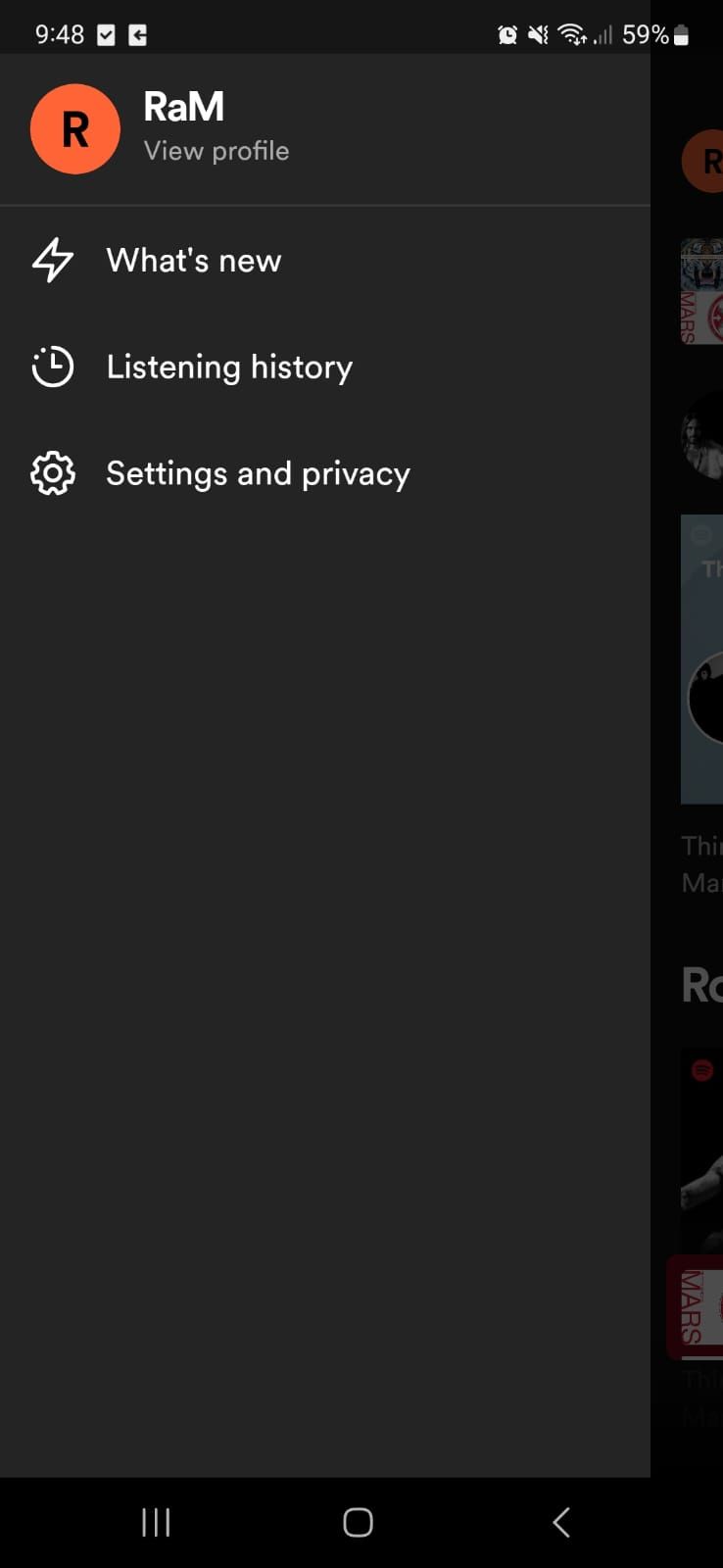
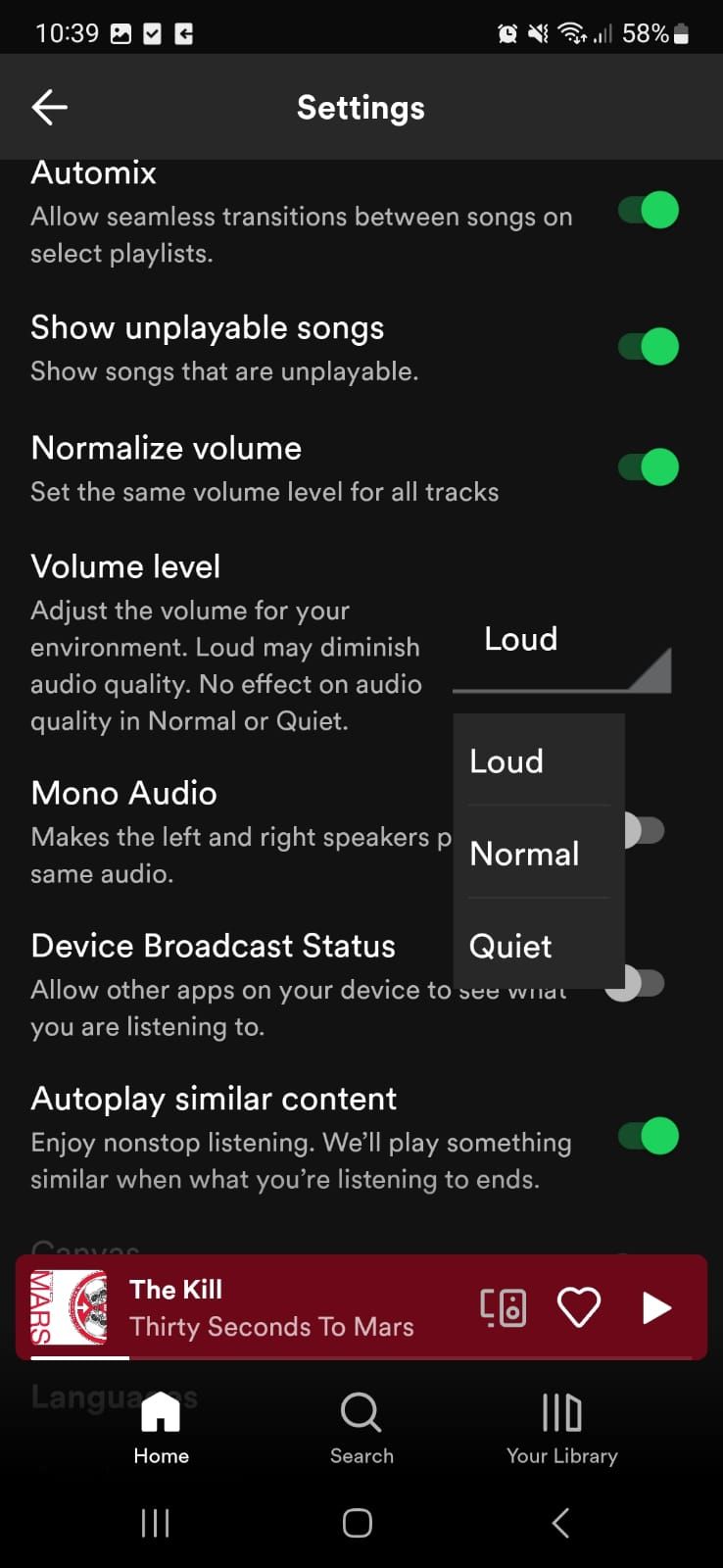 Đóng
Đóng
Hơn nữa, bất kể bậc đăng ký Spotify của một người là gì, bạn không thể sửa đổi mức đầu ra âm thanh trong nền tảng Spotify dựa trên web.
Điều quan trọng bạn cần lưu ý là việc tăng mức âm lượng của Spotify lên giới hạn tối đa, được biểu thị là “Lớn”, có thể dẫn đến những tác động tiêu cực đến chất lượng âm thanh tổng thể. Tuy nhiên, tính năng này có thể được sử dụng tạm thời khi ở trong môi trường ồn ào. Bạn nên khôi phục cài đặt âm thanh mặc định của Spotify sau khi trở về bầu không khí yên tĩnh hơn để trải nghiệm âm thanh rõ nét tối ưu.
Tắt chuẩn hóa âm thanh
Một phương pháp thay thế để khuếch đại âm lượng Spotify liên quan đến việc tắt tính năng chuẩn hóa âm thanh. Tuy nhiên, có thể hữu ích nếu hiểu chính xác chức năng này đòi hỏi điều gì và ảnh hưởng của nó đến mức âm thanh của ứng dụng.
Mục đích của chức năng Chuẩn hóa âm thanh trên Spotify và các dịch vụ phát trực tuyến tương tự là chuẩn hóa mức âm thanh trên tất cả các bản nhạc có trong danh sách phát được cá nhân hóa. Bằng cách duy trì phạm vi decibel nhất quán cho mỗi bài hát, người dùng sẽ không gặp phải sự thay đổi đột ngột về âm lượng có thể gây chói tai.
Mặc dù tính năng chuẩn hóa âm thanh đảm bảo trải nghiệm thính giác liền mạch nhưng nó có thể vô tình làm giảm âm lượng và dải động của một số tác phẩm âm nhạc.
Vui lòng làm theo các bước sau để tắt tính năng chuẩn hóa âm thanh trong ứng dụng máy tính để bàn của chúng tôi:1. Bấm vào biểu tượng hồ sơ nằm ở góc dưới bên phải của màn hình.2. Chọn “Cài đặt & Quyền riêng tư” từ menu thả xuống.3. Điều hướng đến phần “Chất lượng âm thanh” bằng cách cuộn xuống cho đến khi bạn tìm thấy nó.4. Xác định vị trí công tắc bật tắt nằm bên cạnh “Chuẩn hóa âm lượng”.5. Đảm bảo rằng nút chuyển đổi đã tắt để ngăn chặn bất kỳ điều chỉnh nào khác đối với mức âm thanh trong khi phát lại.
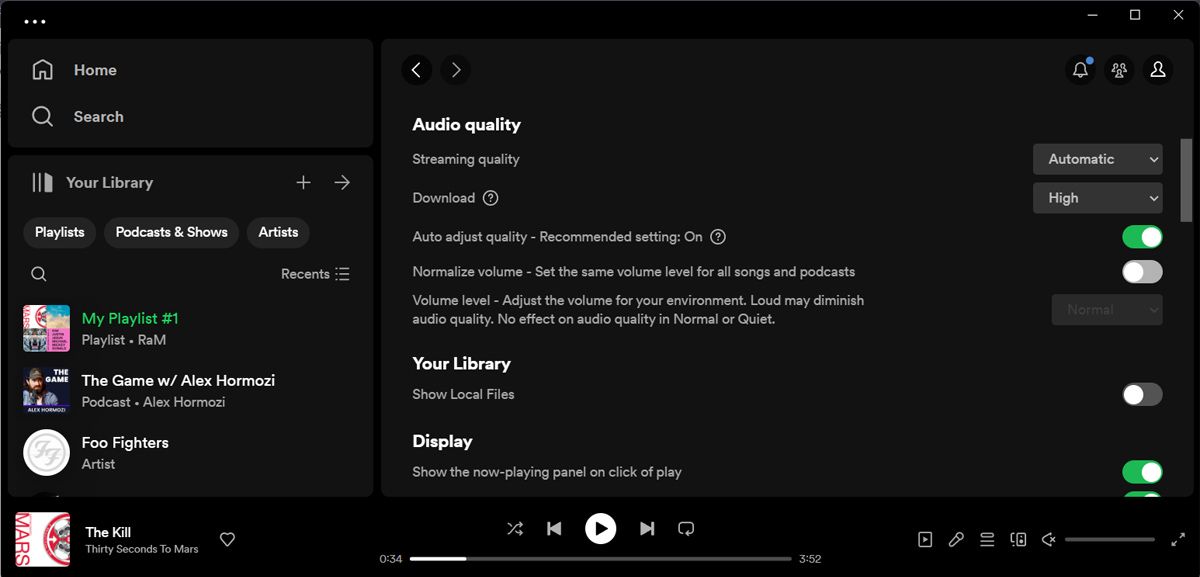
Bạn có thể tắt cài đặt chuẩn hóa âm thanh trên ứng dụng Spotify dành cho thiết bị di động bằng cách truy cập menu tài khoản, điều hướng đến “Cài đặt & Quyền riêng tư”, tìm phần “Phát lại” và tắt công tắc bên cạnh “Bật chuẩn hóa âm thanh.
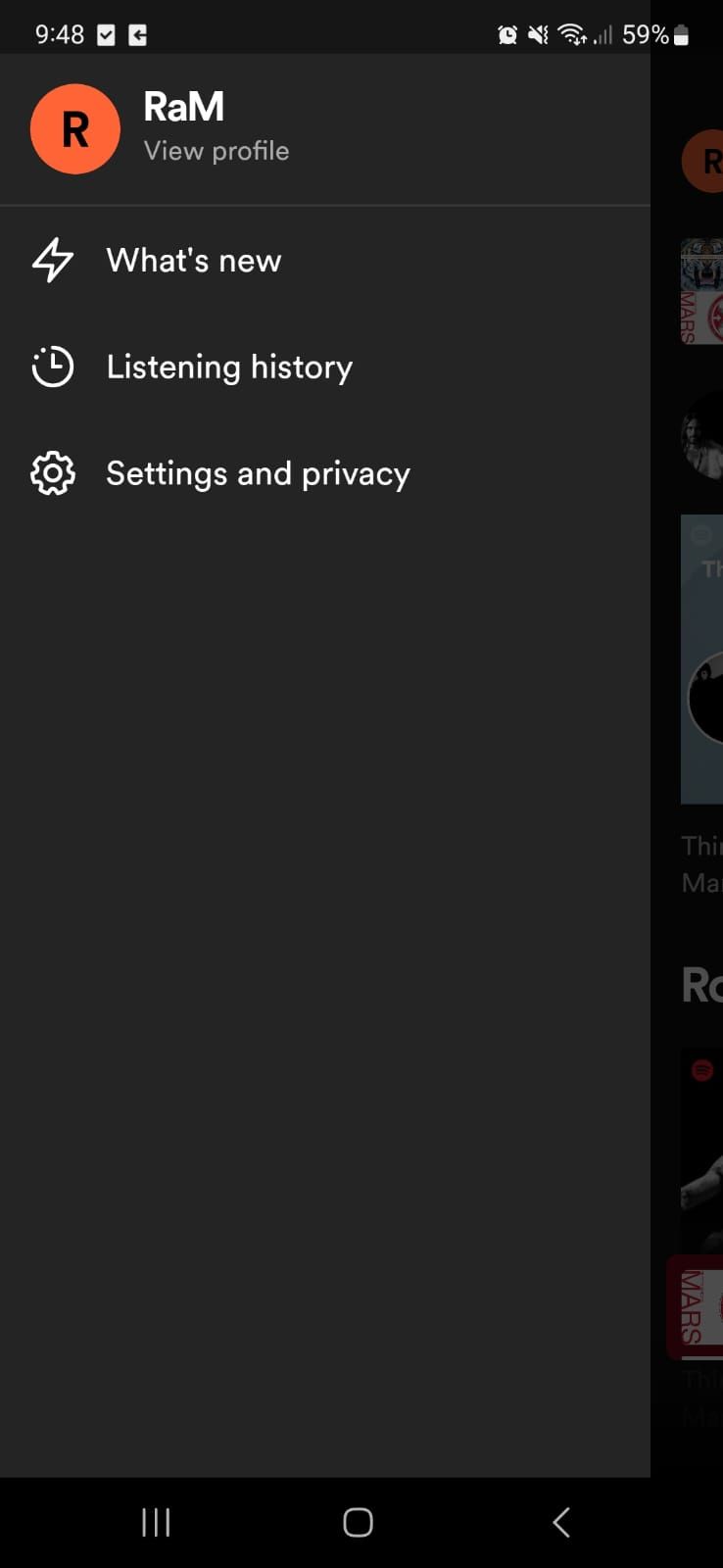
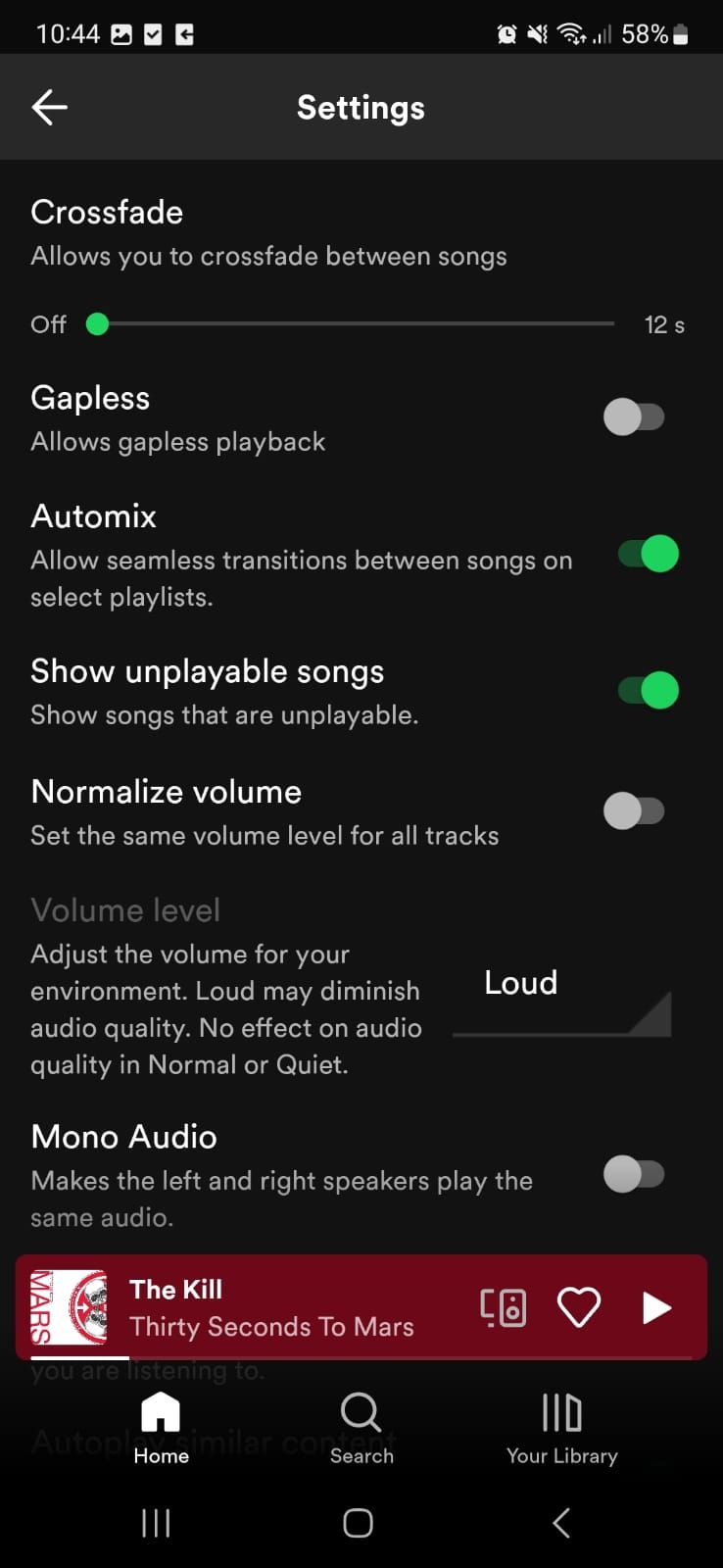 Đóng
Đóng
Kích hoạt tăng tốc phần cứng
Một cách khả thi để nâng cao mức âm lượng của Spotify là sử dụng khả năng của phần cứng máy tính của bạn. Cụ thể, nếu bạn sở hữu card âm thanh hiện đại hoặc một số thiết bị ngoại vi đặc biệt khác, việc kích hoạt Tăng tốc phần cứng trong ứng dụng Spotify có thể có ích.
điều hướng đến cài đặt tài khoản của bạn bằng cách nhấp vào biểu tượng hồ sơ của bạn và chọn “Cài đặt” từ menu thả xuống. Sau đó, cuộn xuống cho đến khi bạn chạm đến cuối cửa sổ, trong đó có nút chuyển đổi có nhãn “Bật tăng tốc phần cứng.
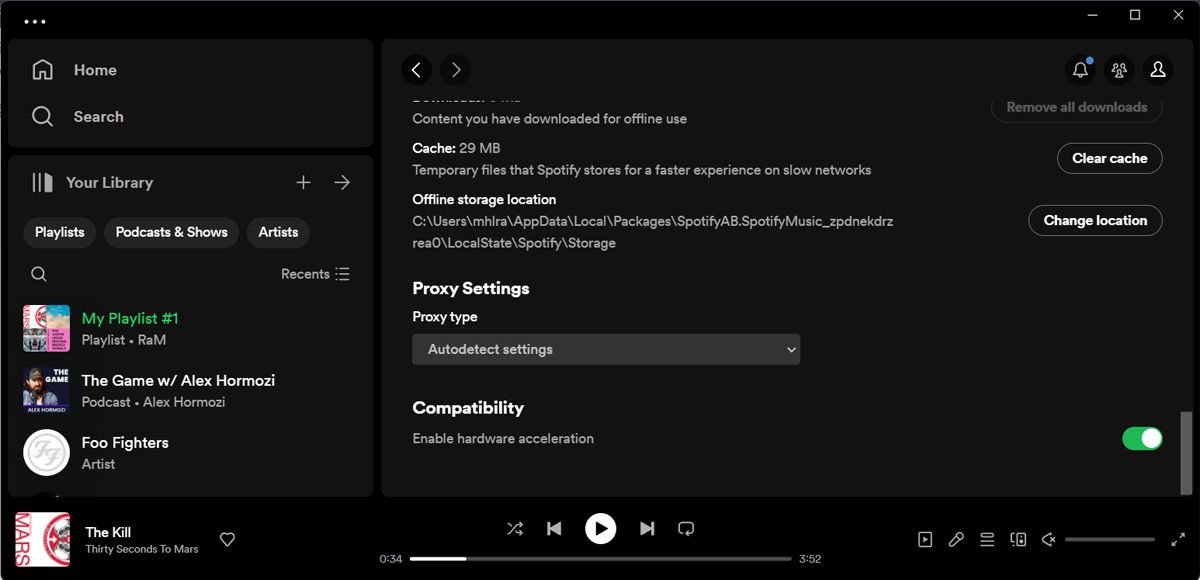
Nếu máy tính của bạn đã lỗi thời và bạn chọn kích hoạt tùy chọn hiển thị phần mềm trong Spotify, bạn nên giám sát chặt chẽ chức năng của ứng dụng. Trong trường hợp xảy ra sự cố hệ thống không thể đoán trước do Spotify, có thể nên tắt tính năng tăng tốc phần cứng để có trải nghiệm người dùng mượt mà hơn.
Spotify có đủ ồn ào không?
Việc điều chỉnh các tham số được chỉ định trong tài khoản Spotify của bạn có thể dẫn đến mức âm lượng được nâng cao trong khi phát lại. Tuy nhiên, điều quan trọng là phải nhận ra rằng những cải thiện đáng kể về chất lượng âm thanh sẽ phụ thuộc vào thiết bị âm thanh được sử dụng.
Để khuếch đại âm thanh của Spotify, điều quan trọng là phải đầu tư vào thiết bị âm thanh chất lượng cao như tai nghe Bluetooth hoặc loa ngoài có thể mang lại hiệu suất âm thanh vượt trội. Bằng cách kết nối thiết bị của bạn qua Bluetooth, bạn sẽ có khả năng phát nhạc ở mức decibel cao hơn nhiều trong khi vẫn duy trì độ rõ và độ sâu của âm thanh.